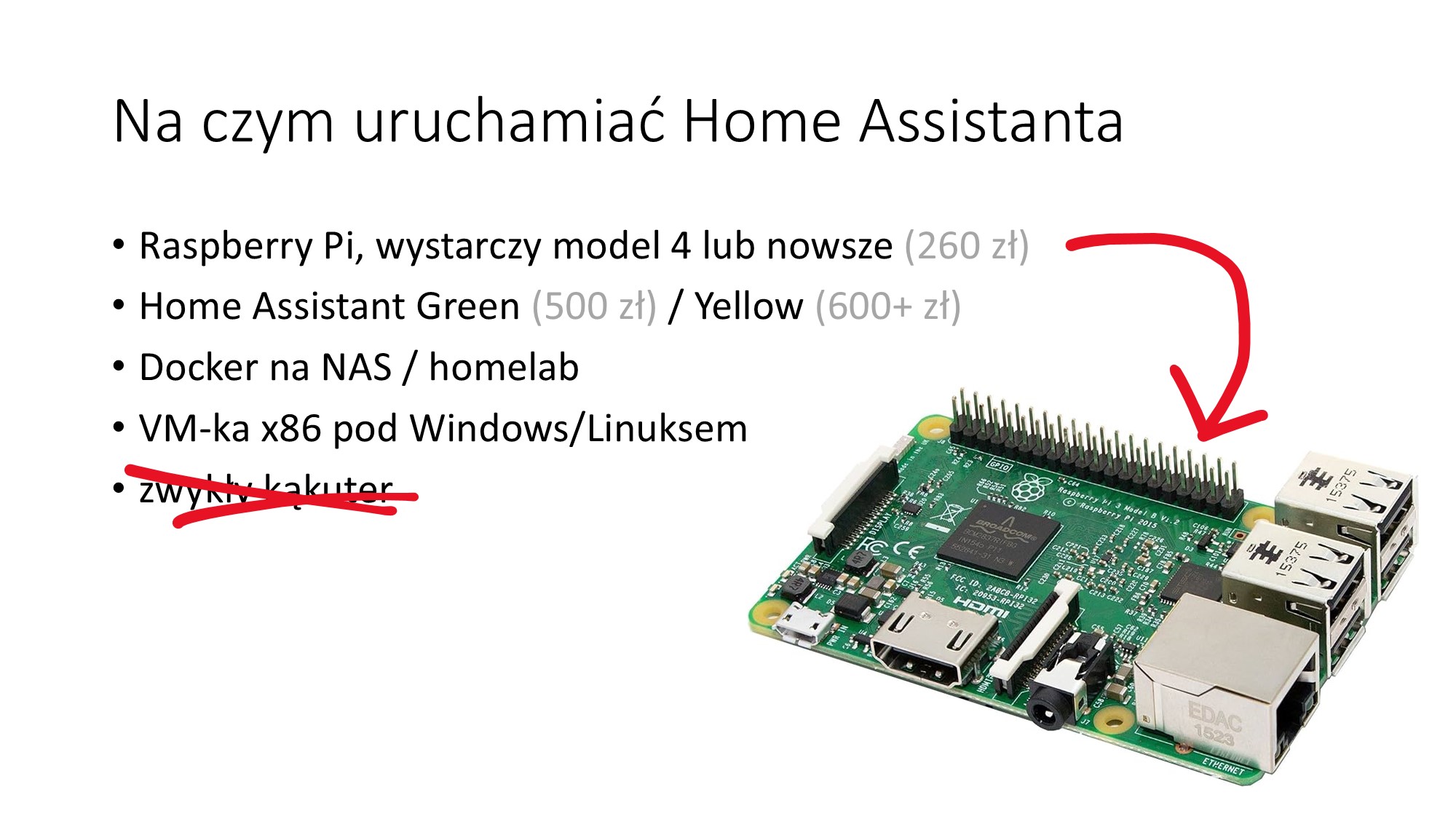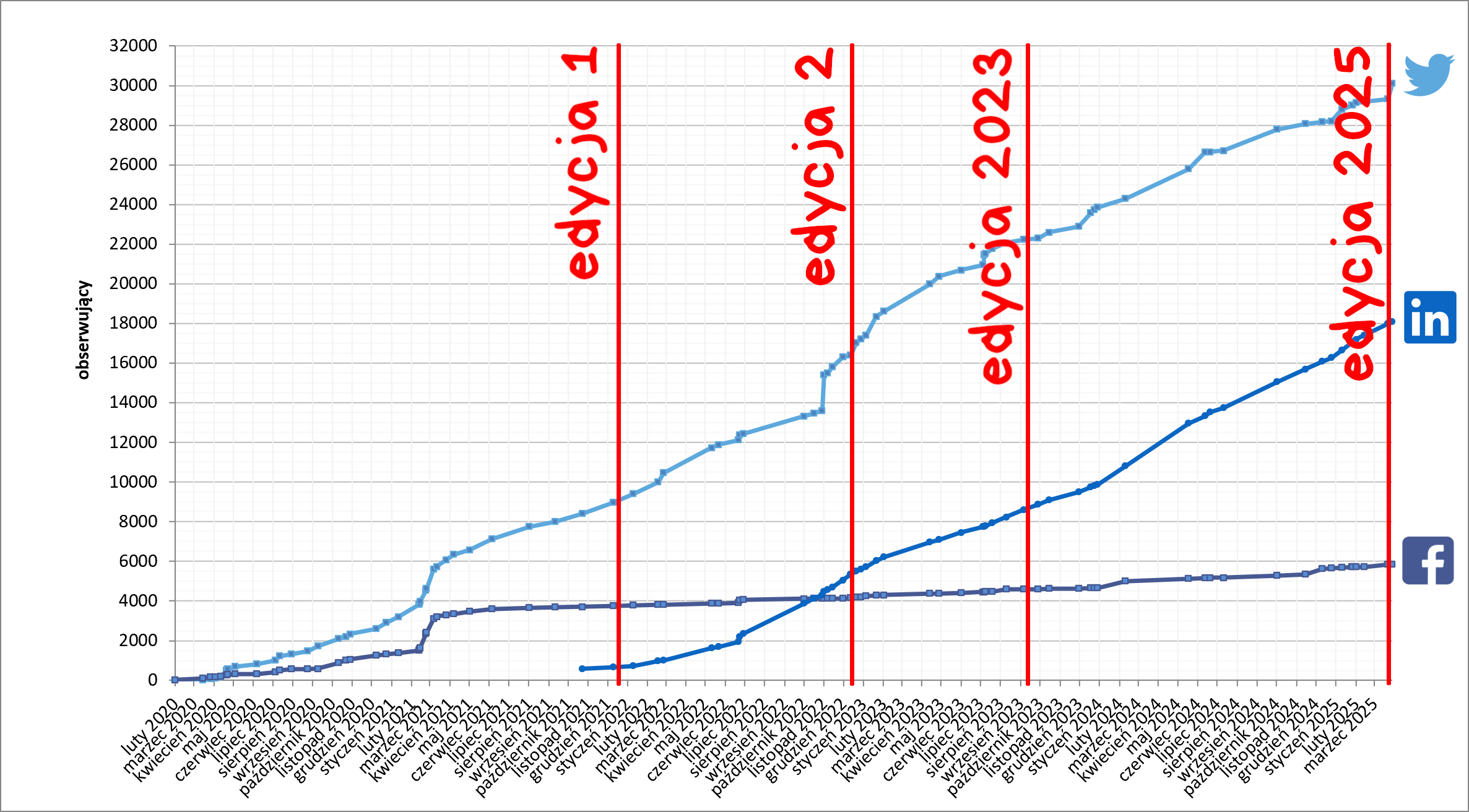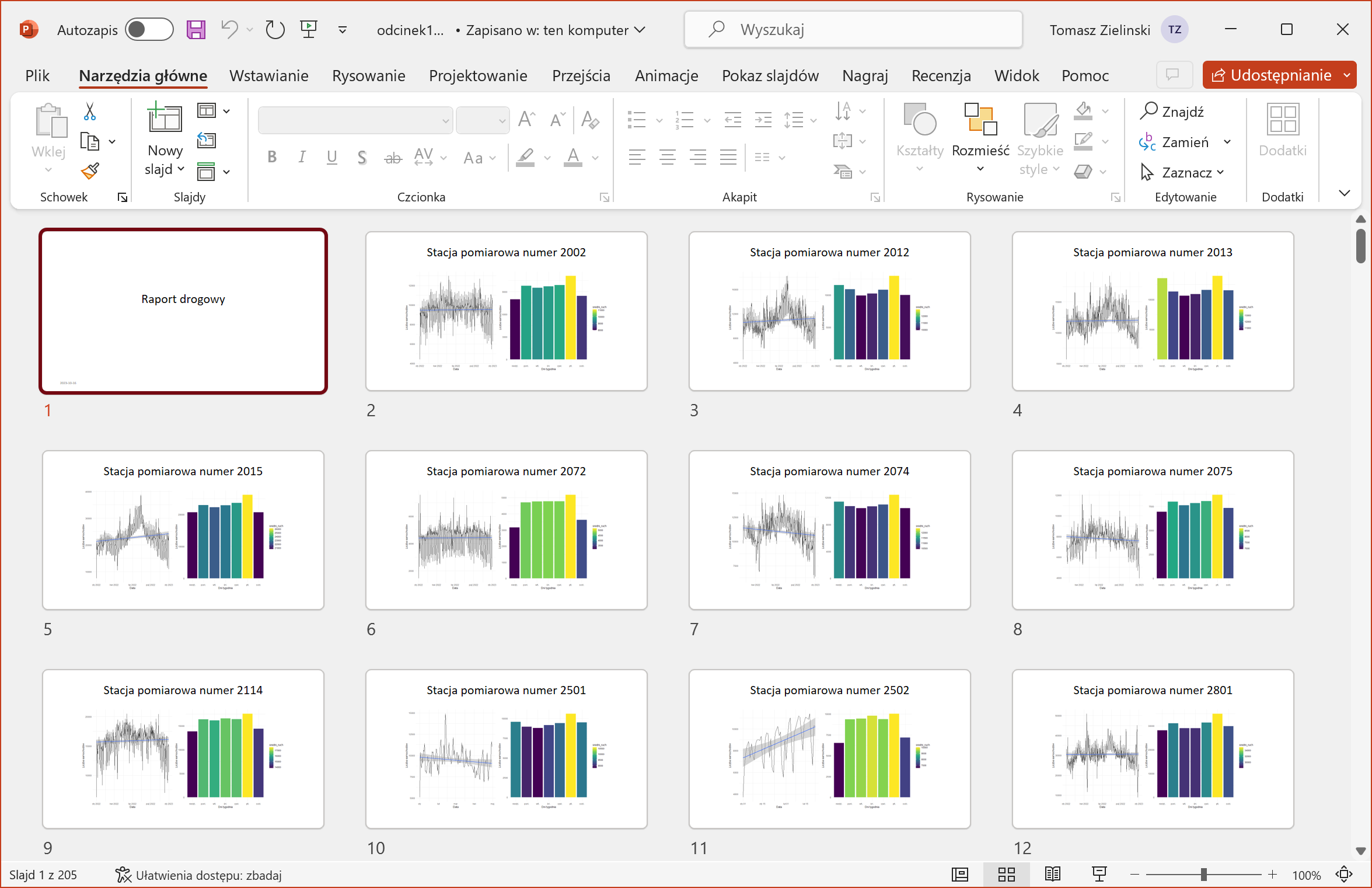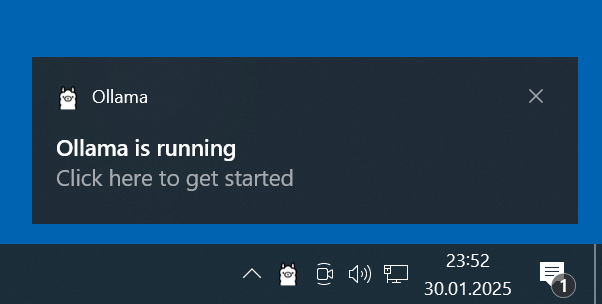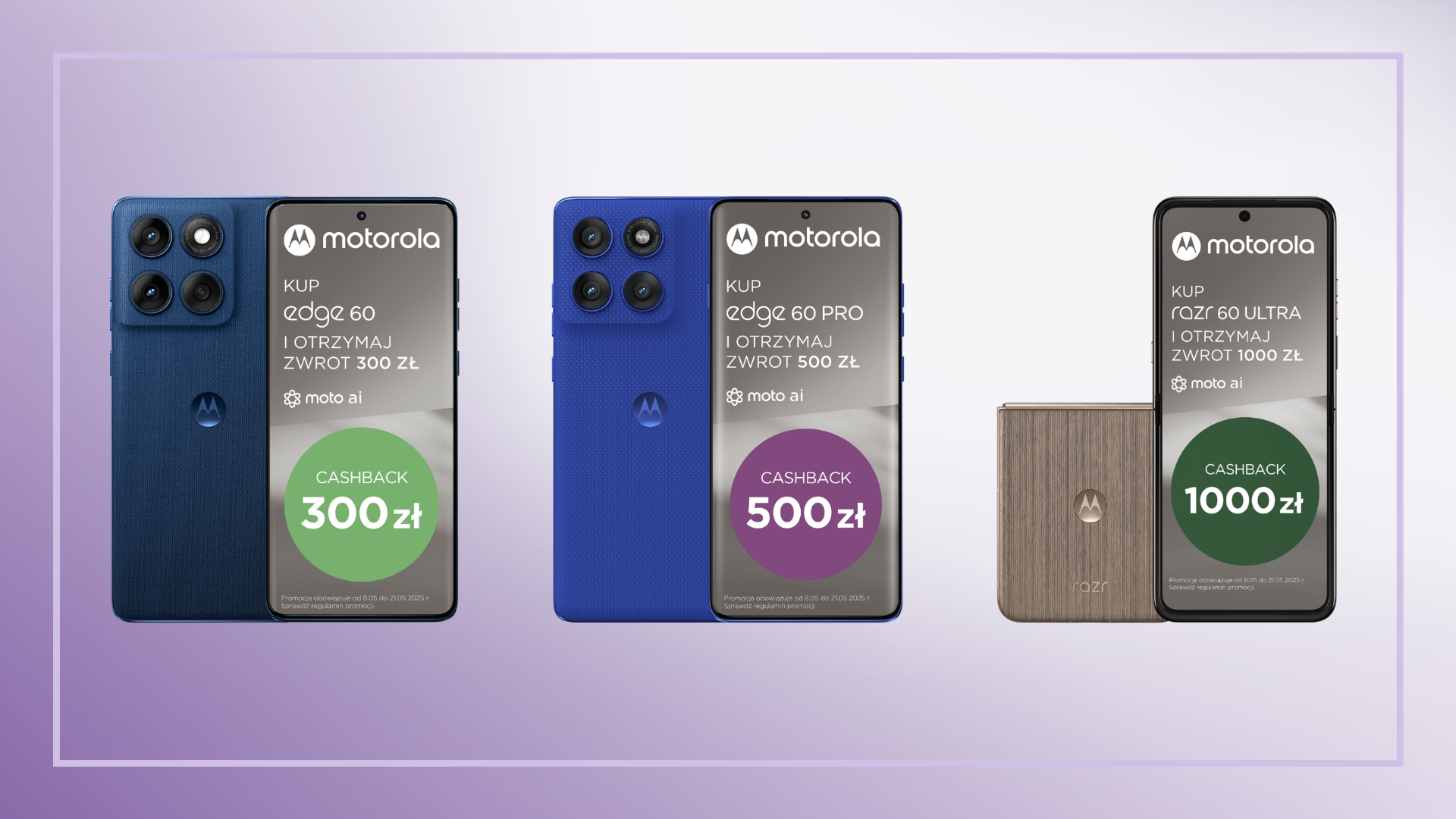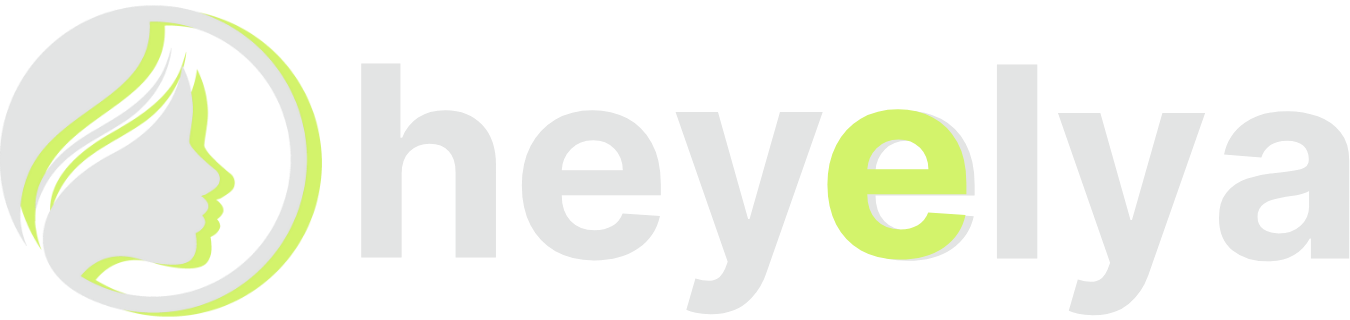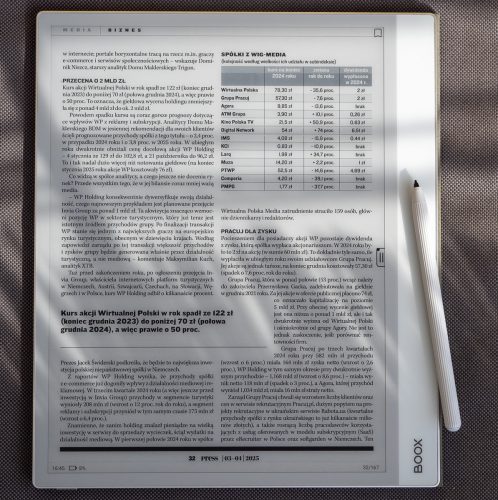Czytnik z Androidem jako dodatkowy monitor do komputera? Testuję cztery czytniki i działają bardzo dobrze!
Dzięki oprogramowaniu Spacedesk możemy używać naszego czytnika z Androidem jako dodatkowego monitora! Daje to nowe możliwości pracy na wygodnym ekranie z e-papierem. Pod artykułem z moimi pierwszymi wrażeniami na temat Onyx Boox Note Max dostałem pytanie, czy tego czytnika można użyć jako zewnętrznego monitora. Sprawdziłem – i okazuje się, że tak! Bez problemu działają u mnie cztery testowane obecnie czytniki: Onyx Boox Note Air 4C (10-calowy z kolorowym ekranem; mój test) Bigme B1051C (10-calowy z kolorowym ekranem; omówienie linii Bigme) Onyx Boox Note Max (13-calowy bez oświetlenia; pierwsze moje wrażenia) Onyx Boox Tab X C (13-calowy z kolorowym ekranem, dostałem go niedawno do testu) Przypuszczam, że na innych czytnikach z Androidem też zadziałają. Opisaną tu metodę jako pierwszy omawiał niemal pięć lat temu Bernard Fruga, teraz przetestowałem, jak się sprawuje na nowszych czytnikach. W artykule są linki afiliacyjne, artykuł nie powstał w ramach współpracy z producentami czytników, ani programu, zaś opinie są jak zwykle wyłącznie moje. Jak wykorzystać czytnik z Androidem jako monitor? Wykorzystujemy bezpłatne oprogramowanie Spacedesk, niemieckiej firmy Datronicsoft. Na komputer z systemem Windows pobieramy oprogramowanie serwera, które zarządza połączeniem i wysyła obraz z komputera. Nie ma niestety wersji dla Maca czy Linuksa. Na czytnik z Androidem pobieramy oprogramowanie klienta o nazwie spacedesk – USB Display for PC. Uruchamiamy program serwera pod Windows, następnie aplikację na czytniku i widzimy informację o możliwości podłączenia czytnika jako wyświetlacza. Podłączamy – no i możemy używać czytnika tak jak każdego kolejnego monitora. W ustawieniach ekranu możemy wybrać zduplikowanie aktualnego ekranu, możemy też ekran rozszerzyć. Czytnik można połączyć jeśli znajduje w tej samej sieci, albo przy pomocy kabla USB. W tym przypadku należy włączyć w ustawieniach programu serwera opcję „USB Cable Driver Android”. Jesteśmy jednak przy okazji ostrzegani, że ta opcja wyłącza inne zastosowania USB – np. gdy używam czytnika jako monitora, nie mogę na niego przesłać plików po USB. Uwaga: oprogramowanie Spacedesk jest bezpłatne wyłącznie do użytku niekomercyjnego. Na stronie dotyczącej licencji jest informacja, że możliwość zakupu komercyjnej wersji pojawi się w IV kwartale 2025. Producent zapowiada, że funkcjonalność wersji bezpłatnej nie będzie znacząco ograniczana. Być może są też inne podobnie działające programy – ja testowałem tylko Spacedesk. Z Reddita wynika, że na czytnikach Onyx Boox działa również SuperDisplay O czym warto pamiętać? Jeśli obraz na czytniku jest rozmazany i przede wszystkim: czcionki nie są wyraźne, może to oznaczać, że Windows nie rozpoznał właściwie rozdzielczości czytnika. W przypadku Note Air 4C uznał początkowo, że jest to 1024 x 768. Dopiero na liście rozwijanej w ustawieniach ekranu pojawiła się właściwa rozdzielczość: 2480 x 1860. Warto przy okazji zmienić skalę tekstu i aplikacji np. na 200%, aby wszystko nie zrobiło się miniaturowe. Na czytniku cały czas działa ekran dotykowy, a także rysik. Windows rozpoznaje piórko i pozwala też nim pisać. Jest lekkie opóźnienie w przypadku WIFI, mniejsze w przypadku USB. W zależności od tego, jakie windowsowe aplikacje wyświetlamy na czytniku, warto wybrać tryb odświeżania w Centrum E-Ink. Dla Worda sensowne będą takie jak HD czy zrównoważony. W przypadkach gdzie liczy się szybsze odświeżanie ekranu, warto wybrać tryb szybki czy ultraszybki („A2” na czytnikach 13-calowych). Tutaj trzeba liczyć się z większym ghostingiem i warto mieć ustawiony jakiś gest do ręcznego odświeżania ekranu. Pamiętajmy też o ustawieniach zasilania na czytniku – a konkretnie opcji „Automatyczne wygaszanie”. Warto ją ustawić na dłuższy okres, np. godzinę, aby ekran nam się co chwilę nie wyłączał. To oczywiście sprawi, że zużycie baterii będzie większe, jeśli używamy czytnika przez cały dzień, warto go połączyć z komputerem przez USB, a nie WIFI. Do czego użyć czytnika? Jak widzieliście na początku artykułu, na 13-calowym Note Max przeniosłem okienko Worda, no i mogę sobie wygodnie pisać – oczywiście pod warunkiem, że zapewnię temu czytnikowi zewnętrzne oświetlenie. Tutaj w tym samym ujęciu dziesięciocalowy Note Air 4C, który oświetlenie oczywiście ma. Przy okazji widać pasek zadań systemu Windows. Oczywiście Worda na czytnikach z Androidem można używać też tak, że instalujemy wersję mobilną edytora, podłączamy klawiaturę przez Bluetooth i piszemy. Ma to szczególnie sens, jeśli korzystamy z subskrypcji Office 365, bo wtedy teksty, nad którymi pracujemy można synchronizować przez chmurę OneDrive. Można też myśleć o wykorzystaniu dodatkowego wyświetlacza do rzeczy bardziej „drugorzędnych”. Tutaj podłączyłem Note Air 4C do swojego standardowego zestawu do pracy i przeniosłem tam program Todoist, na którym odhaczam (dotykowo) wykonane zadania. Choć w tym przypadku również mógłbym sobie po prostu ze sklepu Google pobrać na czytnik apkę Todoist i nie mu
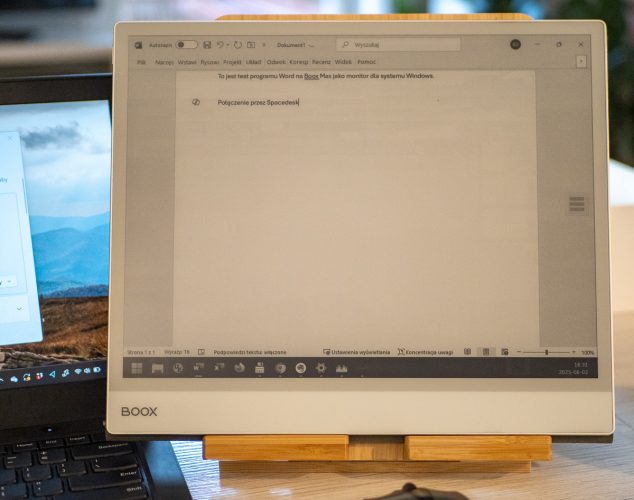
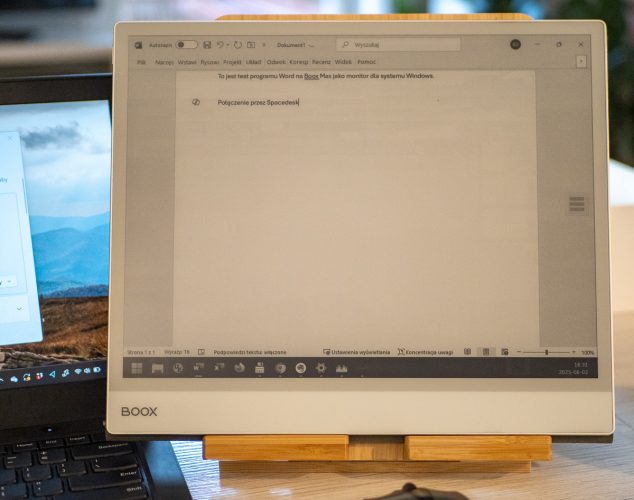
Dzięki oprogramowaniu Spacedesk możemy używać naszego czytnika z Androidem jako dodatkowego monitora! Daje to nowe możliwości pracy na wygodnym ekranie z e-papierem.
Pod artykułem z moimi pierwszymi wrażeniami na temat Onyx Boox Note Max dostałem pytanie, czy tego czytnika można użyć jako zewnętrznego monitora.
Sprawdziłem – i okazuje się, że tak! Bez problemu działają u mnie cztery testowane obecnie czytniki:
- Onyx Boox Note Air 4C (10-calowy z kolorowym ekranem; mój test)
- Bigme B1051C (10-calowy z kolorowym ekranem; omówienie linii Bigme)
- Onyx Boox Note Max (13-calowy bez oświetlenia; pierwsze moje wrażenia)
- Onyx Boox Tab X C (13-calowy z kolorowym ekranem, dostałem go niedawno do testu)
Przypuszczam, że na innych czytnikach z Androidem też zadziałają.
Opisaną tu metodę jako pierwszy omawiał niemal pięć lat temu Bernard Fruga, teraz przetestowałem, jak się sprawuje na nowszych czytnikach.
W artykule są linki afiliacyjne, artykuł nie powstał w ramach współpracy z producentami czytników, ani programu, zaś opinie są jak zwykle wyłącznie moje.
Jak wykorzystać czytnik z Androidem jako monitor?
Wykorzystujemy bezpłatne oprogramowanie Spacedesk, niemieckiej firmy Datronicsoft.
Na komputer z systemem Windows pobieramy oprogramowanie serwera, które zarządza połączeniem i wysyła obraz z komputera. Nie ma niestety wersji dla Maca czy Linuksa.
Na czytnik z Androidem pobieramy oprogramowanie klienta o nazwie spacedesk – USB Display for PC.
Uruchamiamy program serwera pod Windows, następnie aplikację na czytniku i widzimy informację o możliwości podłączenia czytnika jako wyświetlacza.

Podłączamy – no i możemy używać czytnika tak jak każdego kolejnego monitora.

W ustawieniach ekranu możemy wybrać zduplikowanie aktualnego ekranu, możemy też ekran rozszerzyć.
Czytnik można połączyć jeśli znajduje w tej samej sieci, albo przy pomocy kabla USB. W tym przypadku należy włączyć w ustawieniach programu serwera opcję „USB Cable Driver Android”.

Jesteśmy jednak przy okazji ostrzegani, że ta opcja wyłącza inne zastosowania USB – np. gdy używam czytnika jako monitora, nie mogę na niego przesłać plików po USB.
Uwaga: oprogramowanie Spacedesk jest bezpłatne wyłącznie do użytku niekomercyjnego. Na stronie dotyczącej licencji jest informacja, że możliwość zakupu komercyjnej wersji pojawi się w IV kwartale 2025. Producent zapowiada, że funkcjonalność wersji bezpłatnej nie będzie znacząco ograniczana.
Być może są też inne podobnie działające programy – ja testowałem tylko Spacedesk. Z Reddita wynika, że na czytnikach Onyx Boox działa również SuperDisplay
O czym warto pamiętać?
Jeśli obraz na czytniku jest rozmazany i przede wszystkim: czcionki nie są wyraźne, może to oznaczać, że Windows nie rozpoznał właściwie rozdzielczości czytnika. W przypadku Note Air 4C uznał początkowo, że jest to 1024 x 768.
Dopiero na liście rozwijanej w ustawieniach ekranu pojawiła się właściwa rozdzielczość: 2480 x 1860.

Warto przy okazji zmienić skalę tekstu i aplikacji np. na 200%, aby wszystko nie zrobiło się miniaturowe.
Na czytniku cały czas działa ekran dotykowy, a także rysik. Windows rozpoznaje piórko i pozwala też nim pisać. Jest lekkie opóźnienie w przypadku WIFI, mniejsze w przypadku USB.
W zależności od tego, jakie windowsowe aplikacje wyświetlamy na czytniku, warto wybrać tryb odświeżania w Centrum E-Ink. Dla Worda sensowne będą takie jak HD czy zrównoważony. W przypadkach gdzie liczy się szybsze odświeżanie ekranu, warto wybrać tryb szybki czy ultraszybki („A2” na czytnikach 13-calowych). Tutaj trzeba liczyć się z większym ghostingiem i warto mieć ustawiony jakiś gest do ręcznego odświeżania ekranu.
Pamiętajmy też o ustawieniach zasilania na czytniku – a konkretnie opcji „Automatyczne wygaszanie”. Warto ją ustawić na dłuższy okres, np. godzinę, aby ekran nam się co chwilę nie wyłączał. To oczywiście sprawi, że zużycie baterii będzie większe, jeśli używamy czytnika przez cały dzień, warto go połączyć z komputerem przez USB, a nie WIFI.
Do czego użyć czytnika?
Jak widzieliście na początku artykułu, na 13-calowym Note Max przeniosłem okienko Worda, no i mogę sobie wygodnie pisać – oczywiście pod warunkiem, że zapewnię temu czytnikowi zewnętrzne oświetlenie.
Tutaj w tym samym ujęciu dziesięciocalowy Note Air 4C, który oświetlenie oczywiście ma. Przy okazji widać pasek zadań systemu Windows.

Oczywiście Worda na czytnikach z Androidem można używać też tak, że instalujemy wersję mobilną edytora, podłączamy klawiaturę przez Bluetooth i piszemy. Ma to szczególnie sens, jeśli korzystamy z subskrypcji Office 365, bo wtedy teksty, nad którymi pracujemy można synchronizować przez chmurę OneDrive.
Można też myśleć o wykorzystaniu dodatkowego wyświetlacza do rzeczy bardziej „drugorzędnych”. Tutaj podłączyłem Note Air 4C do swojego standardowego zestawu do pracy i przeniosłem tam program Todoist, na którym odhaczam (dotykowo) wykonane zadania.

Choć w tym przypadku również mógłbym sobie po prostu ze sklepu Google pobrać na czytnik apkę Todoist i nie muszę go podłączać do komputera.
A oto jeszcze inne zdjęcie Note Max zaczerpnięte z Reddita.

Jak widać w tym przypadku ekran czytnika duplikuje po prostu zawartość monitora.
To, do czego użyjemy takiego czytnika zależy de facto od naszej kreatywności i potrzeb.
Podsumowanie
Jestem do tej pory pod wrażeniem, jak sprawnie działa podłączenie czytnika jako monitor. Gdy już miałem aplikację serwera na komputerze z Windows, to cały proces na czytniku – instalacja i uruchomienie wyświetlacza zajmowało mniej niż minuta. Nie napotkałem też na jakieś problemy ze stabilnością połączenia. To też pokazuje, że dzisiejsze czytniki z Androidem mają po prostu wystarczającą wydajność.
Nie sądzę, aby nawet czytnik z kolorowym ekranem mógł mi zastąpić monitor, ale jako dodatkowy ekran do laptopa sprawdza się bardzo dobrze. Szczególnie w sytuacjach, gdy obraz jest statyczny, gdy bardziej w ten wyświetlacz się wpatrujemy, niż na nim aktywnie działamy. W końcu papier elektroniczny właśnie wtedy się najbardziej przydaje, gdy po prostu z niego czytamy.
W przypadku czytników 10-calowych (i mniejszych) ich zastosowanie jako monitorów będzie raczej drugorzędne, choć przypomnę, że 5 lat temu Bernard był zadowolony nawet z budżetowego Note S z ekranem o rozdzielczości 150 ppi.
Ale coraz większa dostępność czytników 13-calowych (takich jak Note Max czy Tab X C) może sprawić, że ktoś je zakupi szukając właśnie dodatkowego monitora.
A czy Wy myśleliście o takim zastosowaniu dla czytników z Androidem? A może sami ich już w ten sposób używacie? Jeśli tak, podzielcie się proszę wrażeniami, albo napiszcie, o czym mogłem zapomnieć. Note: There is a poll embedded within this post, please visit the site to participate in this post's poll.



































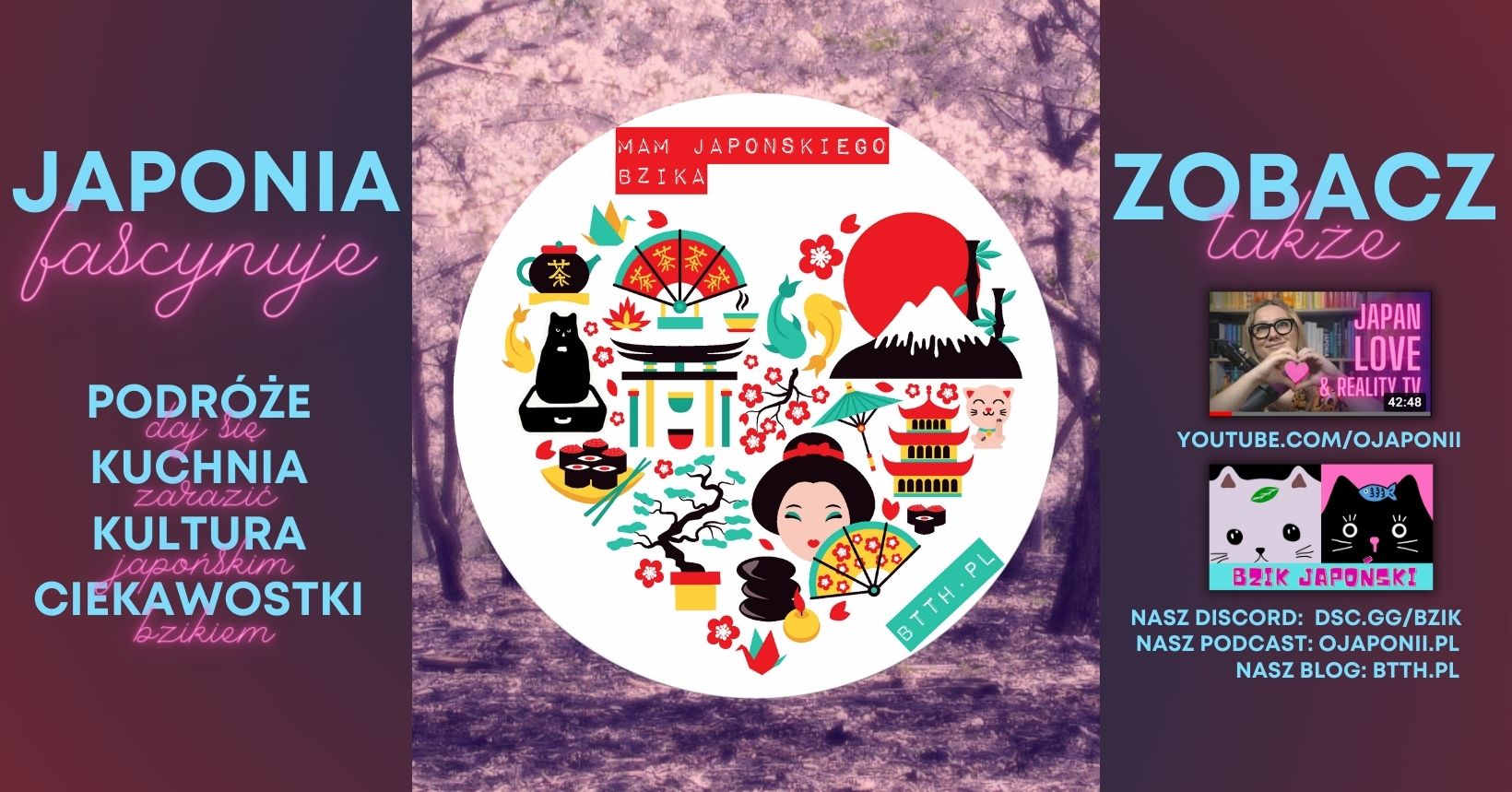













![Australijskie prezenty [2024]](https://juliaandsam.com/wp-content/uploads/2022/11/Prezentownik-Australia-2024.jpg)





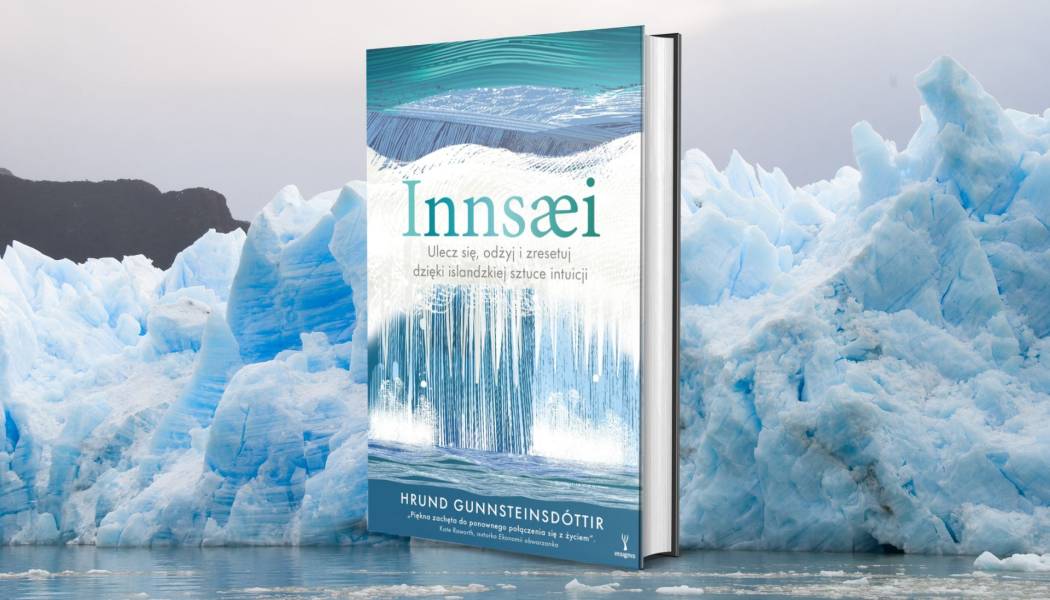
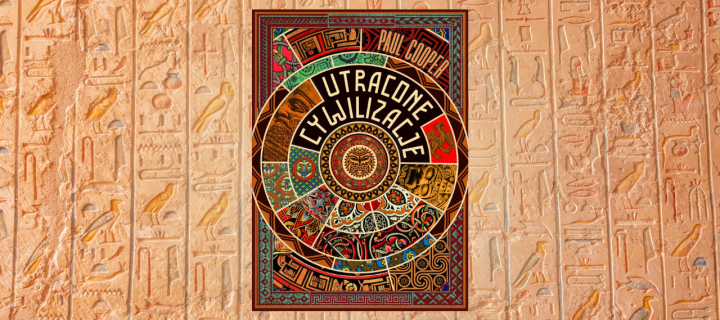


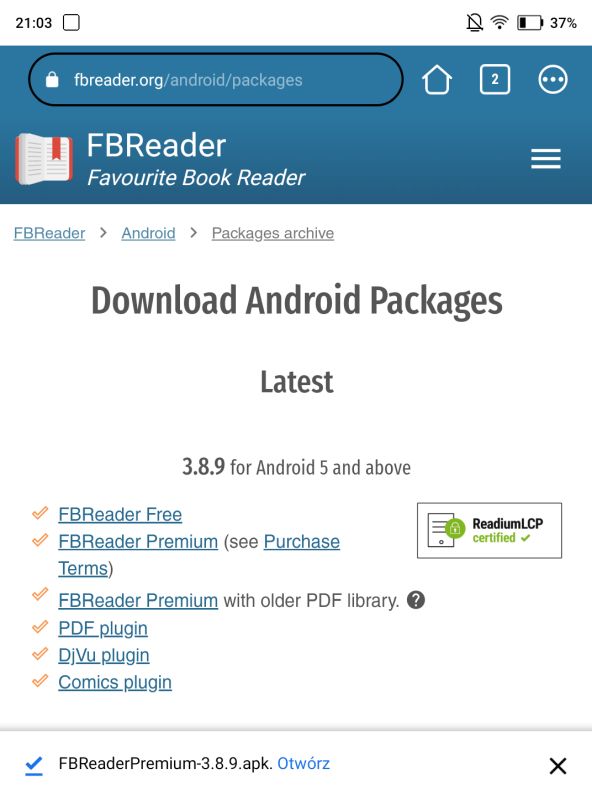





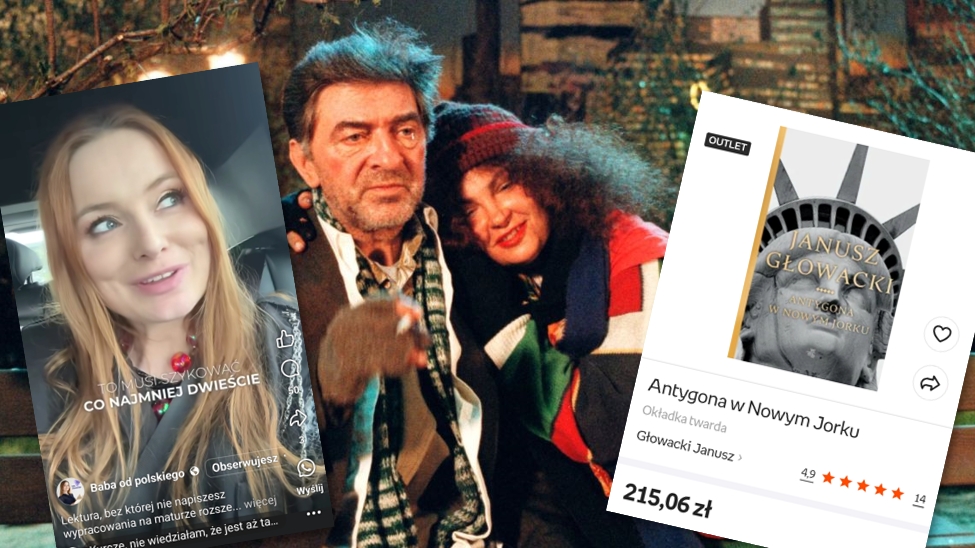
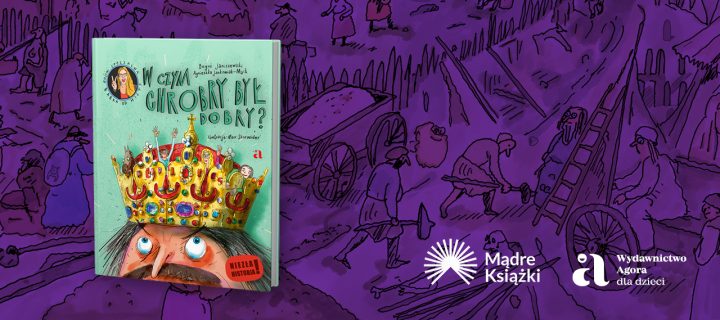
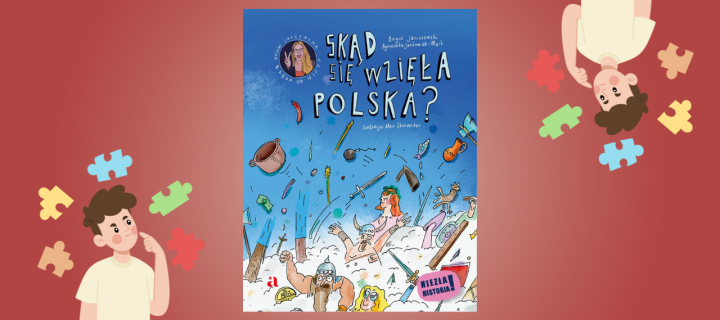



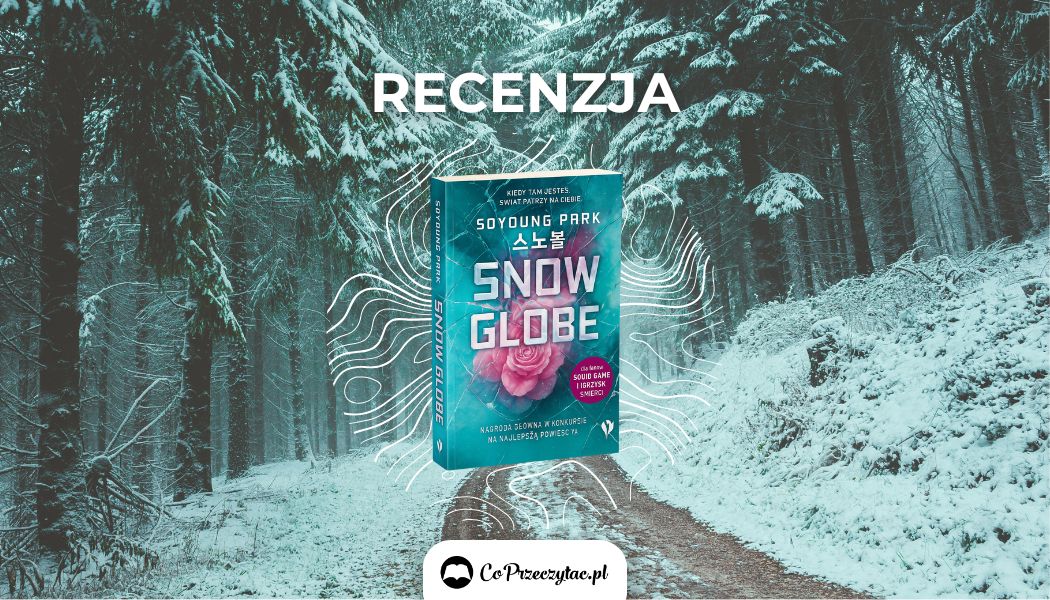
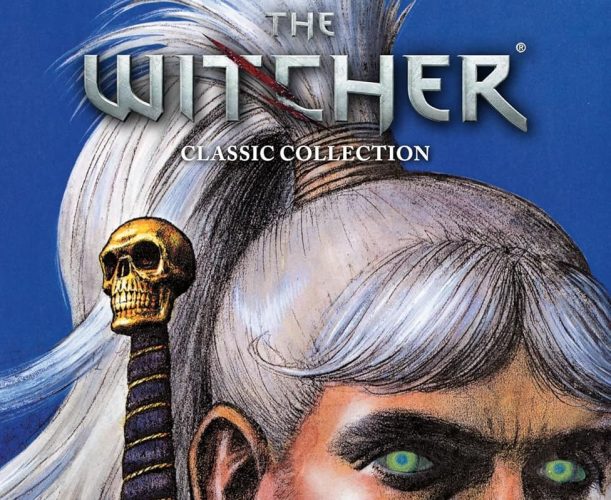






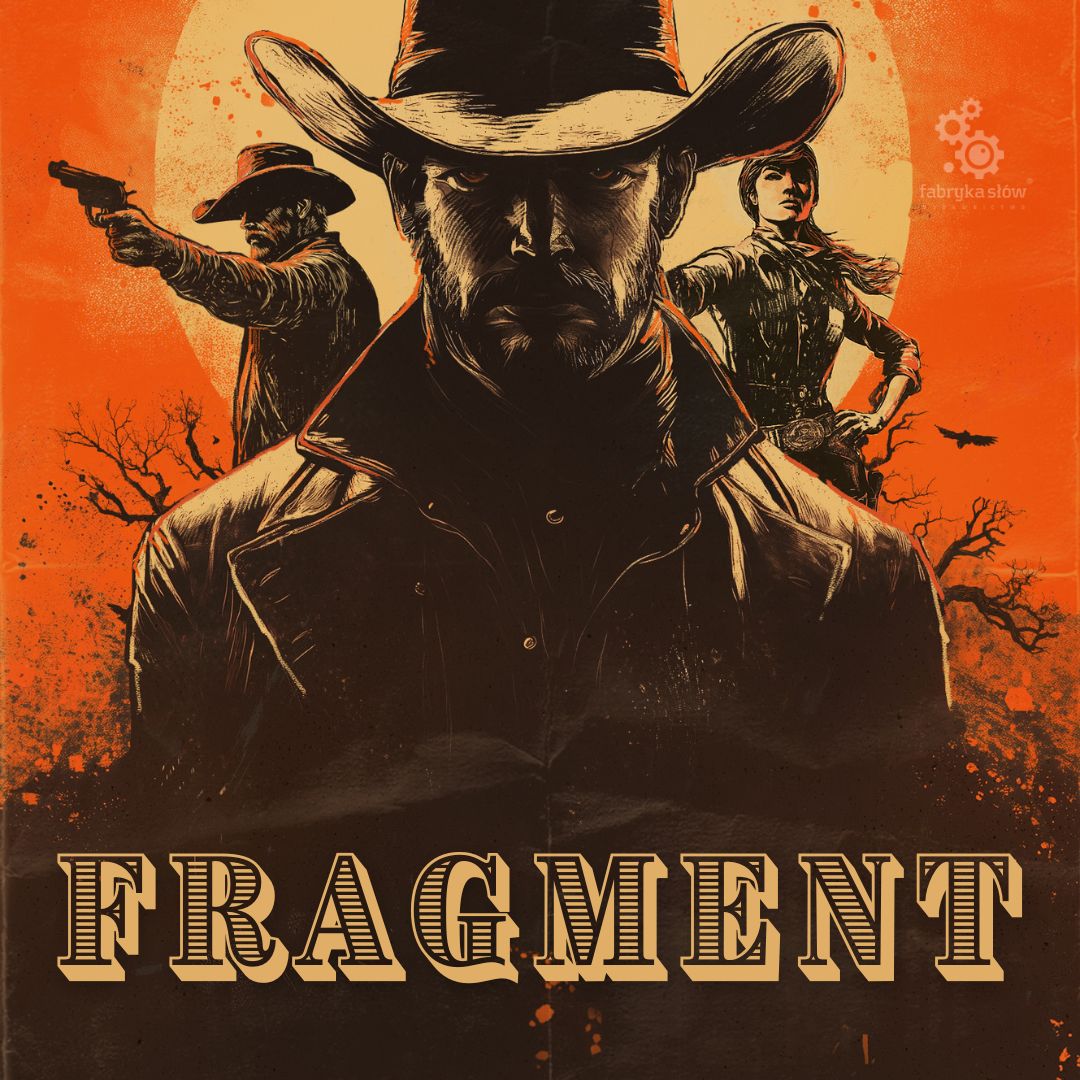




































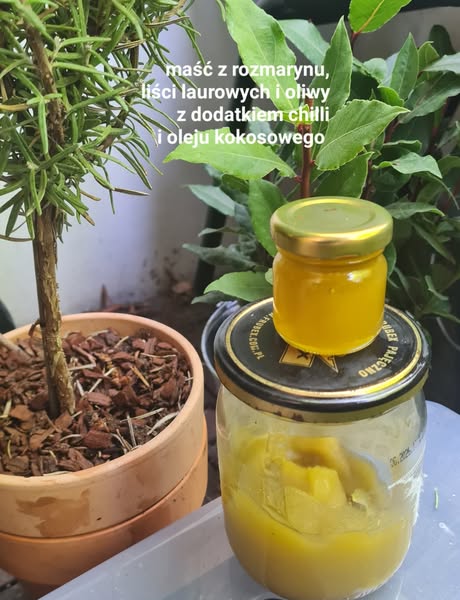



![Czy tyje się od węglowodanów? [wideo]](https://www.damianparol.com/wp-content/uploads/2024/12/miniaturka_insulina-scaled.jpg)




















































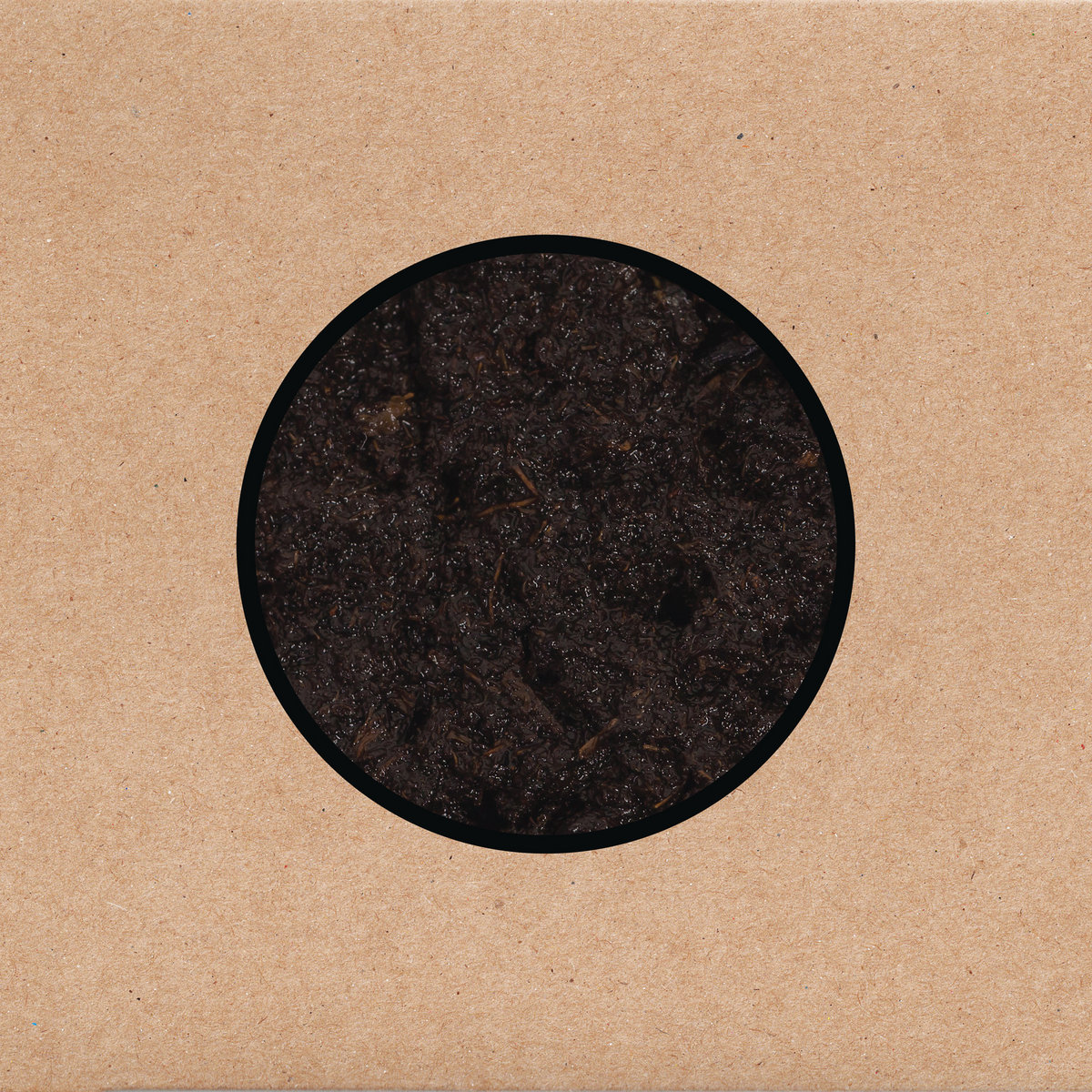
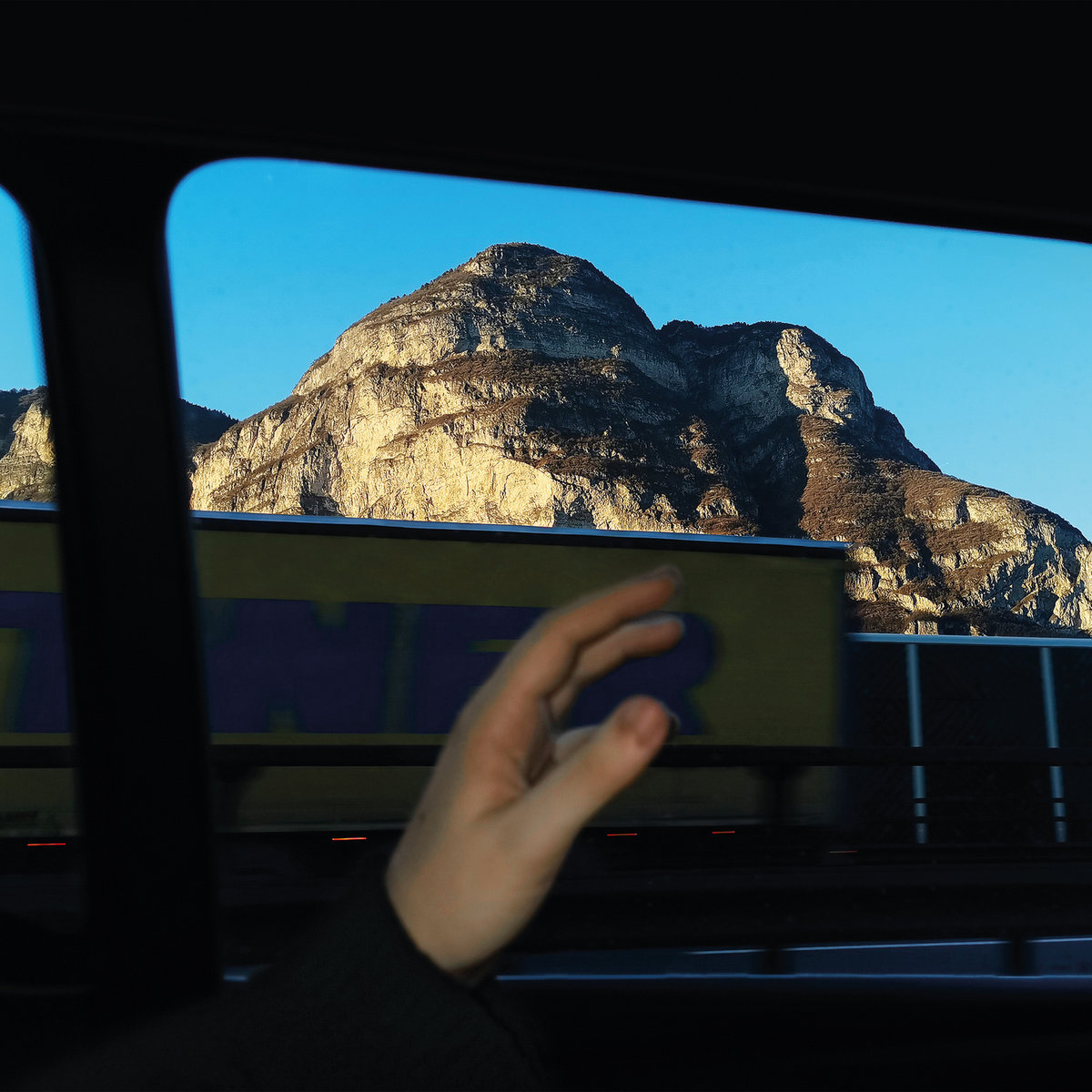
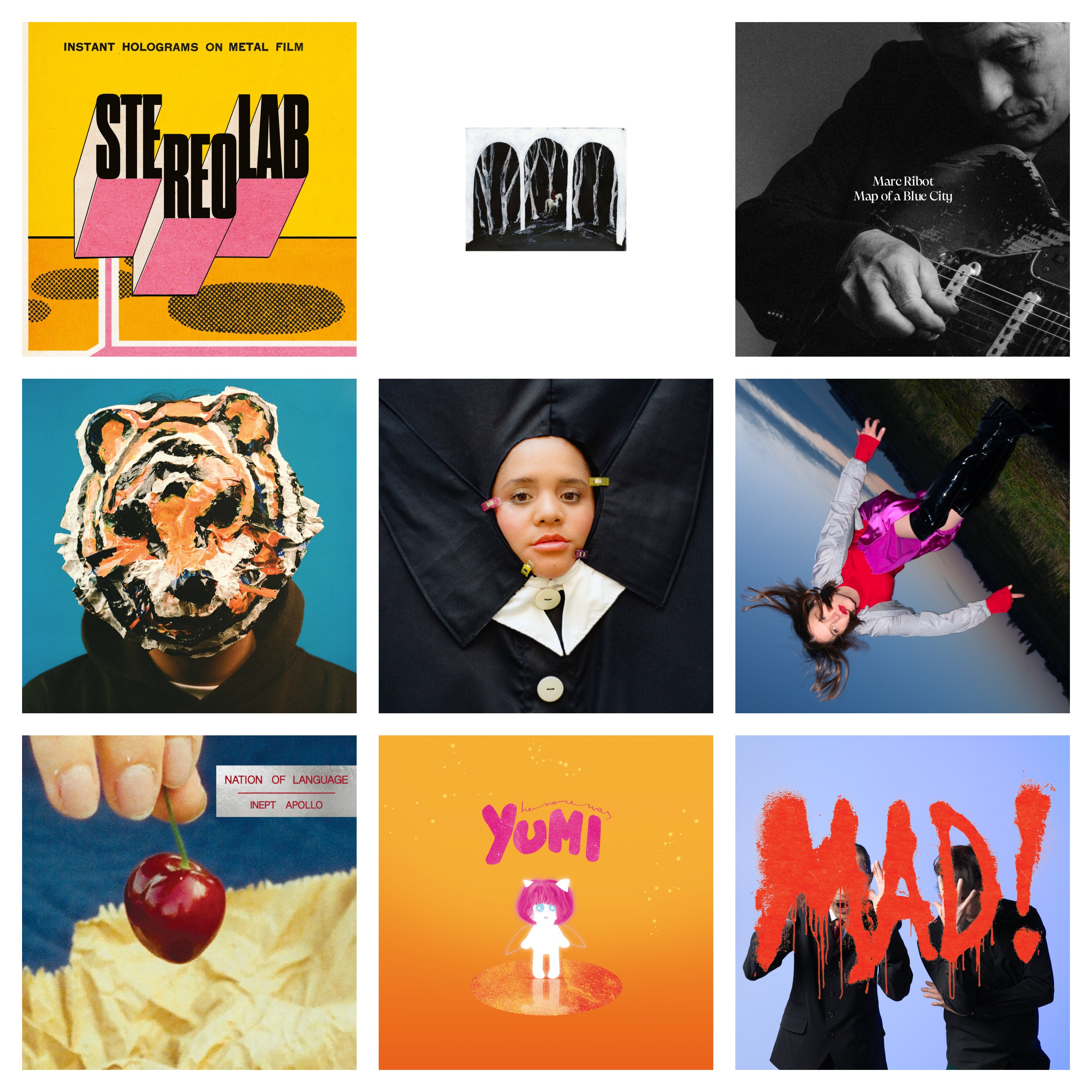
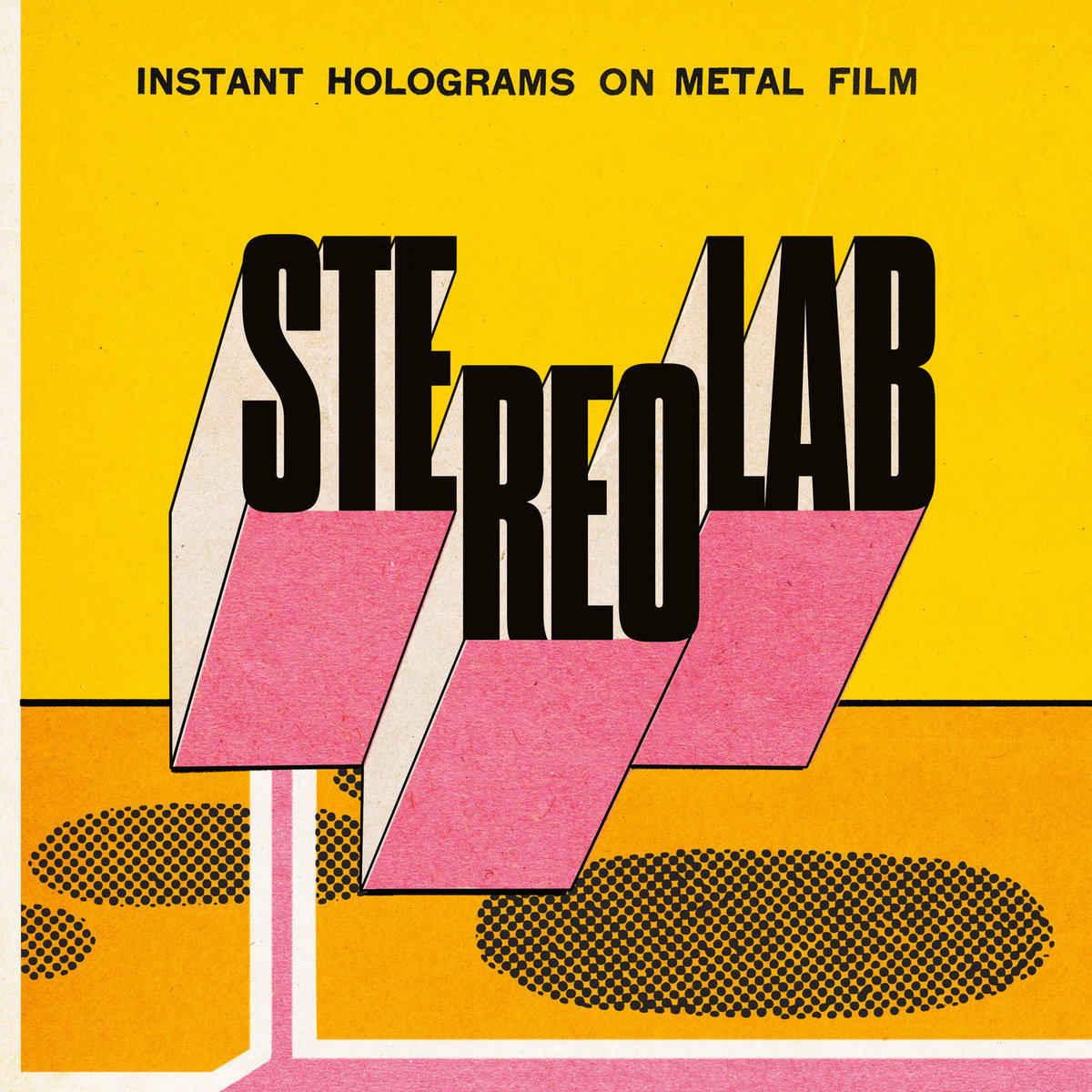
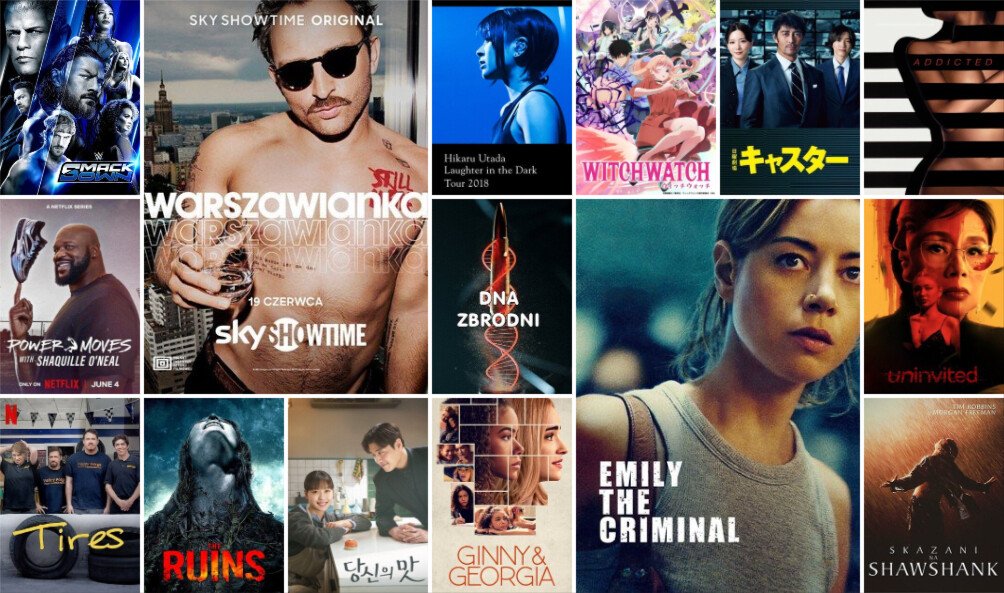











![Wygraj podwójne wejściówki na warszawskie seanse filmu „Punkty zwrotne” [ZAKONCZONY]](https://booklips.pl/wp-content/uploads/2025/05/punkty-zwrotne-konk-feat.jpg)












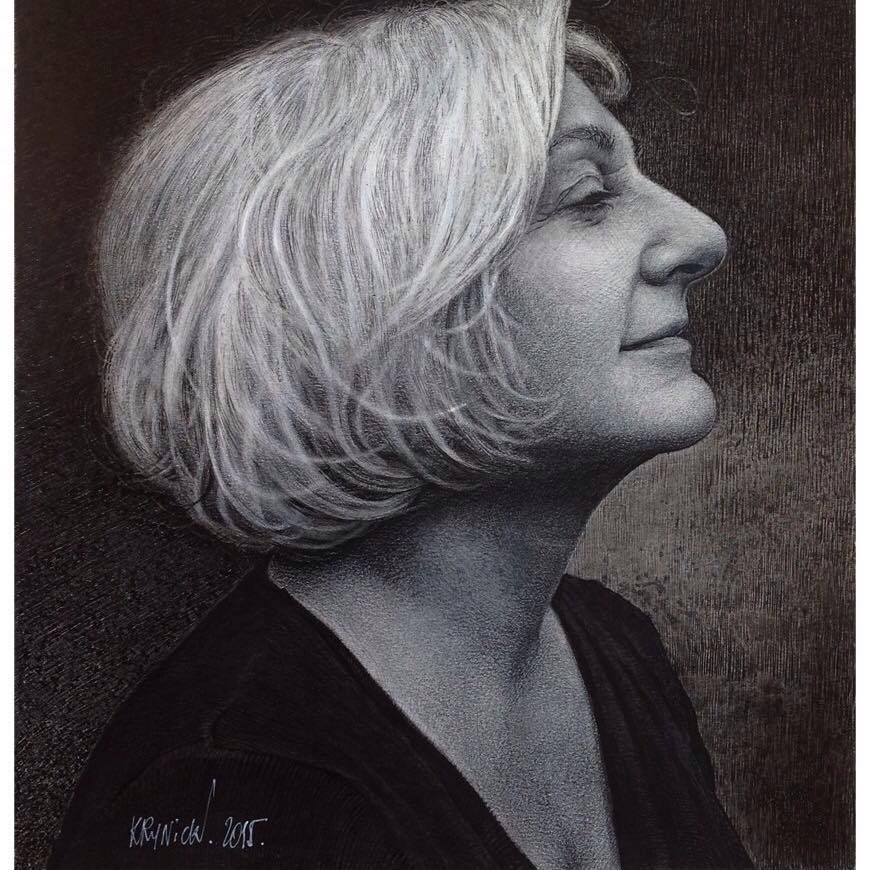





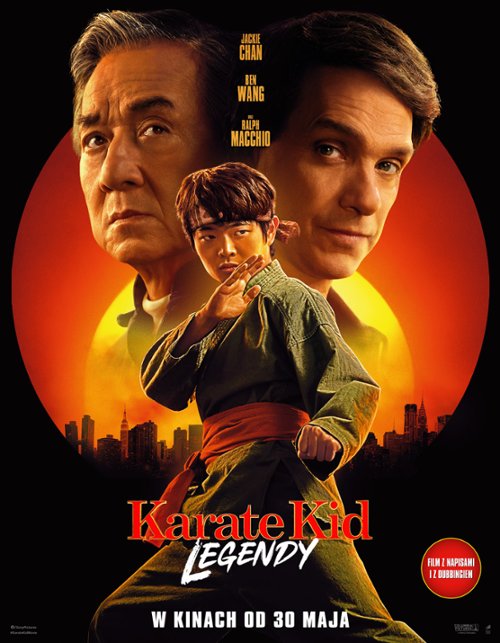
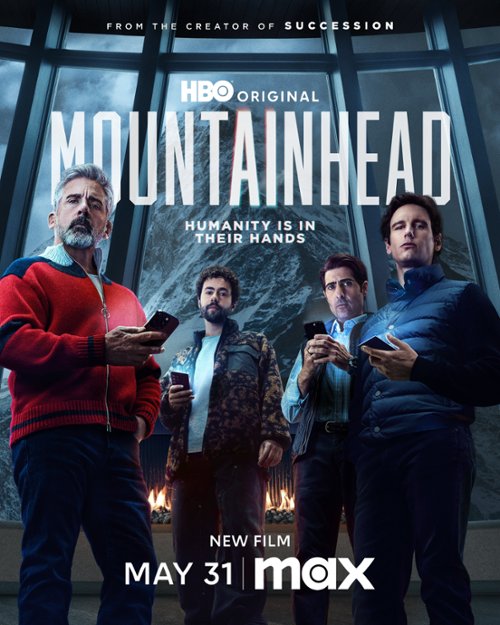





























![Minęło prawie 27 lat ... a pierwszy Resident Evil wciąż trzyma poziom [Recenzja]](https://i.wpimg.pl/1941x1250/tech.wpcdn.pl/img/e22bd89c-e43c-4918-889d-7a7905c7f811.png)